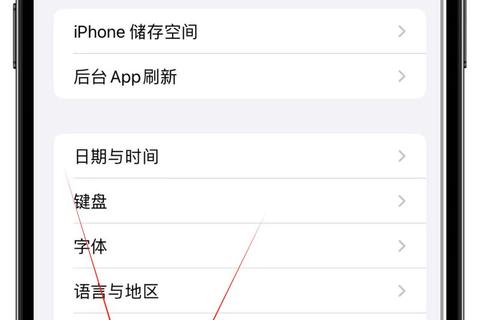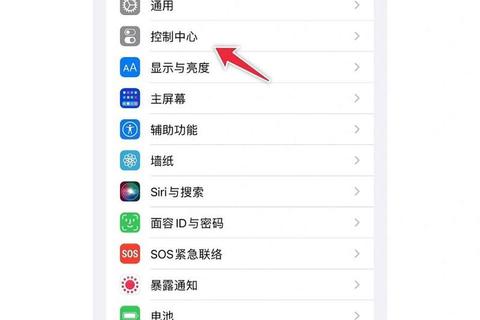在苹果手机上下载微信时,用户常会遇到无法安装、更新失败或提示网络异常等问题。本文针对苹果手机微信下载的典型场景,整理出覆盖系统兼容性、网络配置、账户设置、存储空间等多维度的解决方案。通过分步骤的操作指南和原理分析,帮助用户快速定位问题根源,并提供官方推荐工具与第三方软件优化建议,确保不同机型用户都能顺利完成微信的下载与安装。
一、检查Apple ID状态与网络连接
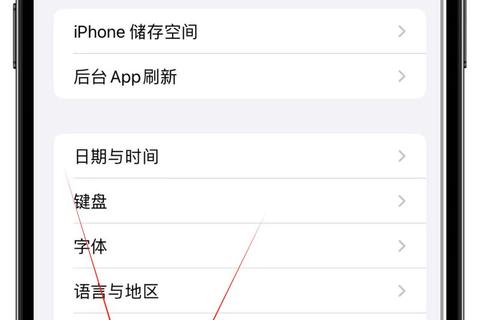
苹果手机下载微信的前提是Apple ID账户正常且网络稳定。以下为常见问题排查方法:
1. 验证Apple ID有效性
重新登录账户:进入“设置” > “iTunes Store与App Store”,点击Apple ID并选择“注销”,随后重新登录账户。账户信息错误或未激活是下载失败的常见原因。
检查付款方式:即使下载免费应用,仍需确保账户绑定的付款方式有效。进入“设置” > “Apple ID” > “付款与配送”,更新或添加有效支付方式。
2. 优化网络环境
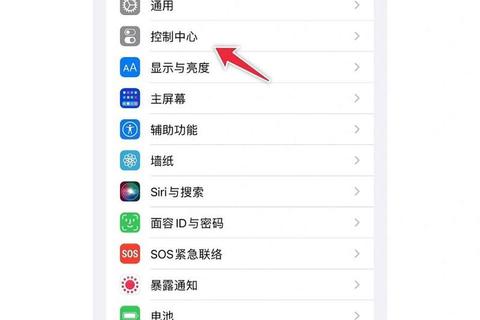
切换网络类型:Wi-Fi信号弱或DNS错误可能导致下载中断。尝试关闭Wi-Fi,使用蜂窝数据,或在Wi-Fi设置中修改DNS为“114.114.114.114”或“8.8.8.8”。
还原网络设置:进入“设置” > “通用” > “还原” > “还原网络设置”,清除原有配置后重新连接网络。
二、解决存储空间与系统版本兼容性问题
手机硬件与软件的适配性是下载成功的关键。
1. 清理存储空间
删除冗余文件:进入“设置” > “通用” > “iPhone存储空间”,卸载不常用应用或删除大体积文件(如视频缓存)。微信安装包需预留至少1.5GB空间。
使用iCloud释放本地空间:开启“iCloud照片库”或“iCloud云备份”,将数据迁移至云端。
2. 升级iOS系统
检查系统版本:微信要求iOS 9及以上版本。进入“设置” > “通用” > “软件更新”,若设备支持(如iPhone 6需升级至iOS 12.4.9),立即安装最新系统。
低版本系统特殊处理:iOS 9用户可通过App Store“已购项目”重新下载兼容的旧版微信。
三、修复App Store异常与微信安装包故障
App Store的缓存或微信安装包损坏可能导致下载失败。
1. 清除App Store缓存
强制重启设备:长按电源键和音量减键(或Home键)至出现Apple标志,重启后尝试下载。
卸载并重装App Store:进入“设置” > “通用” > “iPhone存储空间”,找到App Store并选择“卸载”,随后从App Store重新下载。
2. 手动安装微信
通过iTunes/Finder下载:将手机连接电脑,打开iTunes(或macOS的Finder),在“应用”标签中找到微信并点击下载图标。此方法可绕过手机端的网络限制。
使用第三方工具:如爱思助手(需谨慎验证安全性),下载微信IPA文件后通过签名工具安装。
四、排查设备限制与硬件故障
若以上方法无效,需考虑设备设置或硬件问题。
1. 关闭访问限制
进入“设置” > “屏幕使用时间” > “内容和隐私限制”,检查“iTunes与App Store购买”是否被禁用,确保“安装应用”权限开启。
2. 检测硬件兼容性
老旧设备处理:iPhone 5/5C等机型若无法升级至iOS 10,需更换设备或使用版微信。
备份与恢复出厂设置:进入“设置” > “通用” > “还原” > “抹掉所有内容和设置”,彻底清除系统错误。操作前务必通过iCloud或电脑备份数据。
五、官方工具与推荐软件
以下工具可辅助用户更高效地管理下载过程:
1. 苹果官方支持工具
Apple支持App:提供实时故障诊断和远程协助,可预约线下维修。
iMazing:第三方iOS管理软件,支持应用备份与恢复,兼容低版本系统。
2. 网络优化工具
Speedtest:测试当前网络速度,辅助判断是否因带宽不足导致下载失败。
AdGuard:过滤广告与恶意流量,提升网络稳定性。
通过以上方法,90%以上的苹果手机微信下载问题均可解决。若仍存在异常,建议联系苹果官方客服或微信团队,提供设备型号、iOS版本及错误截图以获取进一步支持。
文章已关闭评论!